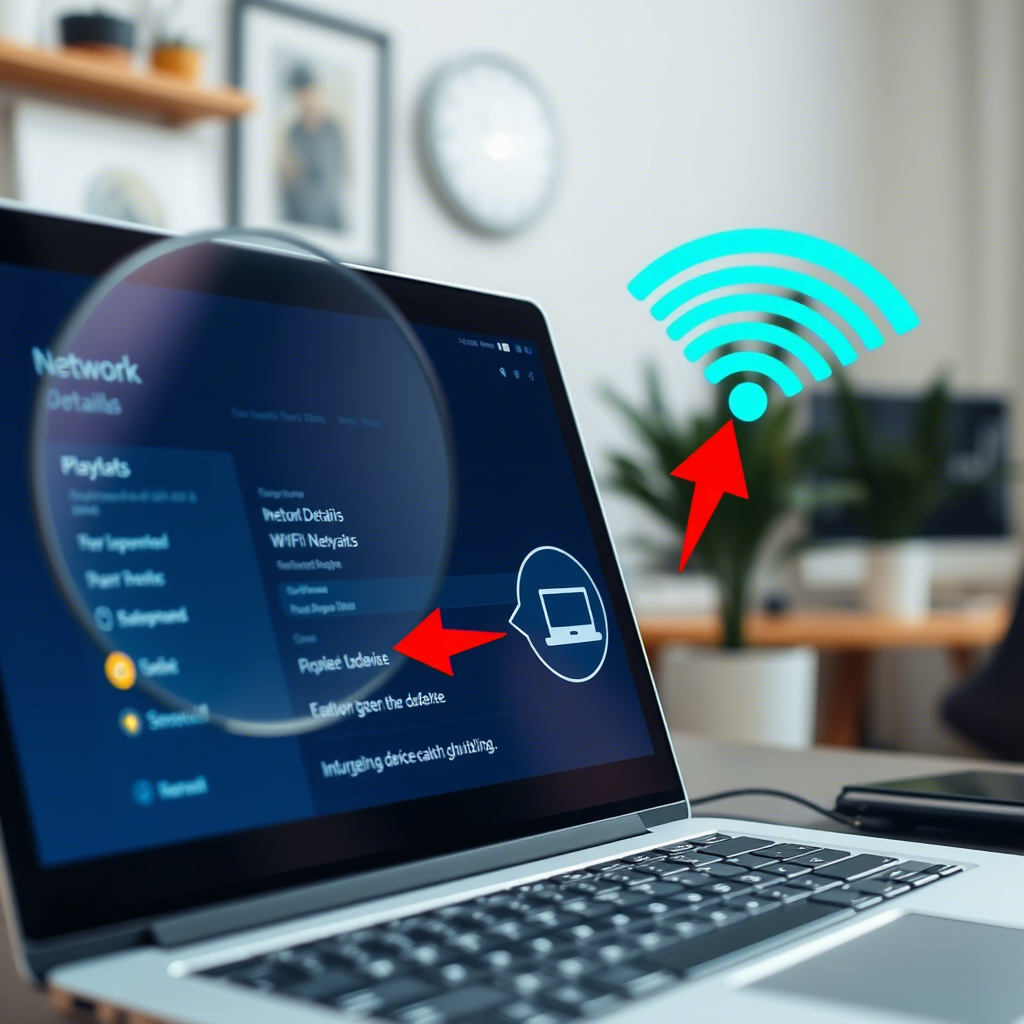วิธีการค้นหาอุปกรณ์ 📱 7 แอปง่าย ๆ เพื่อตรวจสอบเครือข่าย Wi-Fi ของคุณ 🚀
เราทุกคนมีการเชื่อมต่อ WiFi ทั้งที่บ้านและที่ทำงาน หากคุณใช้ WiFi ส่วนตัว คุณคงเคยพบกับปัญหาความเร็วอินเทอร์เน็ตช้ามาบ้างใช่ไหม?
เมื่อความเร็วอินเทอร์เน็ตของคุณลดลงกะทันหัน อาจเป็นสัญญาณว่ามีคนกำลังใช้เครือข่าย Wi-Fi ของคุณ เราเตอร์ที่ทันสมัยส่วนใหญ่อนุญาตให้ผู้ใช้ตรวจสอบอุปกรณ์ที่เชื่อมต่อได้ อย่างไรก็ตาม หากคุณไม่ทราบวิธีใช้แผงควบคุมผู้ดูแลระบบของเราเตอร์ ไม่ต้องกังวล! คุณสามารถพึ่งพาแอปพลิเคชั่นบางตัวได้
มีแอพ Android หลายตัวใน Play Store ที่ช่วยให้คุณค้นหาอุปกรณ์ที่เชื่อมต่อกับเครือข่าย Wi-Fi ของคุณ
1. การใช้ Fing – เครื่องมือเครือข่าย
สำหรับผู้ที่ไม่ทราบ Fing เป็นเครื่องมือเครือข่ายที่ครอบคลุมสำหรับ Android ด้วย Fing คุณสามารถสแกนเครือข่าย Wi-Fi ใดๆ และแอปยังช่วยให้คุณระบุอุปกรณ์ที่เชื่อมต่อกับเครือข่ายนั้นได้อีกด้วย
1. บนอุปกรณ์ Android ของคุณ ดาวน์โหลดและติดตั้งแอป ฟิง – เครื่องมือเครือข่าย. หลังจากติดตั้งแอปแล้วให้เปิดบนอุปกรณ์ Android ของคุณ
2. สแกนทั้งหมด อุปกรณ์ที่เชื่อมต่อกับเครือข่าย WiFi เดียวกันในปัจจุบัน.


3. ตอนนี้จะแสดงรายการอุปกรณ์ที่ใช้เครือข่าย WiFi เดียวกัน


4. คุณสามารถดูรายละเอียดของอุปกรณ์ที่เชื่อมต่อ WiFi ได้โดยการแตะที่อุปกรณ์เหล่านั้น


2. การใช้ Wifi Inspector
นี่เป็นอีกหนึ่งแอปที่ทำหน้าที่เดียวกันกับ Fing Wifi Inspector เป็นเครื่องมือง่ายๆ สำหรับการดูอุปกรณ์ทั้งหมดที่เชื่อมต่อกับเครือข่ายของคุณ (ทั้งแบบมีสายและ Wi-Fi) ไม่ว่าจะเป็นคอนโซล ทีวี พีซี แท็บเล็ต โทรศัพท์ ฯลฯ โดยจะให้ข้อมูลที่เกี่ยวข้องแก่คุณ เช่น ที่อยู่ IP ผู้ผลิต ชื่ออุปกรณ์ และที่อยู่ MAC
1. ก่อนอื่นดาวน์โหลดและติดตั้งแอป ผู้ตรวจสอบ WiFi บนอุปกรณ์ Android ของคุณและเปิดมัน
2. ตอนนี้แอปจะแสดงเครือข่ายให้คุณเห็น เพียงแค่แตะที่ “ตรวจสอบเครือข่าย” เพื่อดำเนินการต่อไป


3. ตอนนี้มันจะสแกนอุปกรณ์ที่เชื่อมต่อกับเครือข่าย WiFi ของคุณ


4. ตอนนี้ระบบจะแสดงรายการอุปกรณ์ทั้งหมดที่เชื่อมต่อกับเครือข่าย WiFi ของคุณ


3. การใช้ NetScan
NetScan เป็นเครื่องมือสแกนเครือข่ายอีกตัวหนึ่งที่มีให้บริการบน Google Play Store สิ่งที่ดีที่สุดเกี่ยวกับ NetScan คือมันสามารถค้นพบอุปกรณ์ที่เชื่อมต่อโดยการสแกนพอร์ต นอกจากนี้ยังช่วยให้คุณระบุช่องว่างและจุดอ่อนของเครือข่าย รวมถึงพอร์ตที่เปิดอยู่ด้วย
1. ไปที่ Google Play Store และดาวน์โหลด NetScan คุณสามารถใช้สิ่งนี้ได้ ลิงค์ เพื่อดาวน์โหลดและติดตั้งแอปโดยตรง
2. เมื่อทำเสร็จแล้ว ฉันเปิดแอปแล้ว ให้สิทธิ์อนุญาตทั้งหมด.
3. ตอนนี้คุณจะเห็นอินเทอร์เฟซเหมือนต่อไปนี้ ที่นี่คุณต้องแตะที่ การสแกนพอร์ต.


4. ตอนนี้ NetScan จะสแกนอุปกรณ์ที่เชื่อมต่อและแสดงรายการไว้


5. หากคุณต้องการดูรายละเอียดเกี่ยวกับอุปกรณ์ที่เชื่อมต่อ เพียงแตะที่อุปกรณ์นั้นเพื่อดูรายละเอียดสรุป
4. สแกนอุปกรณ์ที่เชื่อมต่อบน iPhone


1. ก่อนอื่น ให้ดาวน์โหลดและติดตั้งแอปบนอุปกรณ์ iOS ของคุณ ฟิง – เครื่องมือเครือข่าย. เมื่อคุณติดตั้งแอปแล้วให้เปิดบน iPhone ของคุณ
2. ตอนนี้สแกนอุปกรณ์ทั้งหมดที่เชื่อมต่อกับเครือข่าย WiFi เดียวกัน
3. รายการอุปกรณ์ปัจจุบันที่เชื่อมต่อกับเครือข่าย WiFi เดียวกันจะปรากฏขึ้น
นอกจากนี้คุณสามารถตรวจสอบที่อยู่ MAC ของอุปกรณ์แต่ละเครื่องและบล็อคบนเราเตอร์ของคุณได้หากจำเป็น
4. แอปอื่น ๆ ที่คุณสามารถใช้ได้
Existen otras aplicaciones que sirven para el mismo propósito que las mencionadas anteriormente. A continuación, compartimos las tres mejores apps para escanear dispositivos conectados a la red Wi-Fi. 🌐
1. ใครอยู่ใน WiFi ของฉัน?


ตามชื่อแอปก็บอกอยู่แล้วว่า ใครอยู่ใน WiFi ของฉัน? เป็นหนึ่งในแอปพลิเคชันสแกนเนอร์ WiFi ที่ดีที่สุดที่มีใน Play Store แอปนี้มีชื่อเสียงในเรื่องอินเทอร์เฟซผู้ใช้ที่น่าดึงดูดและการสแกนอุปกรณ์ที่เชื่อมต่อกับเครือข่าย Wi-Fi ที่มีประสิทธิภาพ
2. เครื่องสแกนและวิเคราะห์ WiFi


ดังที่ชื่อแสดง WiFi Scanner & Analyzer เป็นอีกหนึ่งแอปที่ได้รับคะแนนสูงในรายการ แอปนี้จะแสดงรายการอุปกรณ์ทั้งหมดที่เชื่อมต่อกับฮอตสปอต Wi-Fi ส่วนตัวของคุณอย่างชาญฉลาด และรวมถึงเครื่องมือทดสอบความเร็วเครือข่ายที่วัดความเร็วการเชื่อมต่อของคุณได้อย่างแม่นยำ
3. เจ้าหน้าที่ดูแล WiFi


เป็นอีกหนึ่งแอปพลิเคชั่นสแกน WiFi ที่ดีที่สุดในรายการที่สามารถใช้ในการวิเคราะห์เครือข่าย WiFi ได้ แอป Android นี้จะบอกคุณถึงความแรงของสัญญาณ Wi-Fi รอบตัวคุณ นอกจากนี้ยังแจ้งให้คุณทราบเกี่ยวกับอุปกรณ์ที่เชื่อมต่อกับเครือข่าย WiFi อีกด้วย
เหล่านี้คือบางส่วนที่ดีที่สุด แอปสแกน WiFi ใน Play Store พวกเขาสามารถช่วยคุณค้นหาอุปกรณ์ที่เชื่อมต่อกับเครือข่าย Wi-Fi ของคุณได้
เพียงเท่านี้ก็ตรวจสอบอุปกรณ์ที่เชื่อมต่อกับ Wi-Fi ของคุณได้แล้ว! ฉันหวังว่าคุณจะพบว่ามันมีประโยชน์ อย่าลืมแชร์ให้คนอื่นๆด้วย เราขอเชิญคุณแสดงความคิดเห็นหากคุณมีคำถามที่เกี่ยวข้อง!